電腦掃描
指定掃描器是防毒解決方案中的一個重要部分。它可用來針對電腦中的檔案及資料夾執行掃描。從安全性來看,不應該僅在懷疑有感染時才執行電腦掃描,出於例行安全考量也應定期執行掃描。我們建議您定期為系統執行深入掃描,以偵測有否於寫入磁碟時未遭 [即時檔案系統防護] 所攔截的病毒。資料寫入磁碟時,若即時檔案系統防護已停用、偵測引擎已過時,或是檔案儲存至磁碟時未偵測為病毒,就可能發生上述情況。
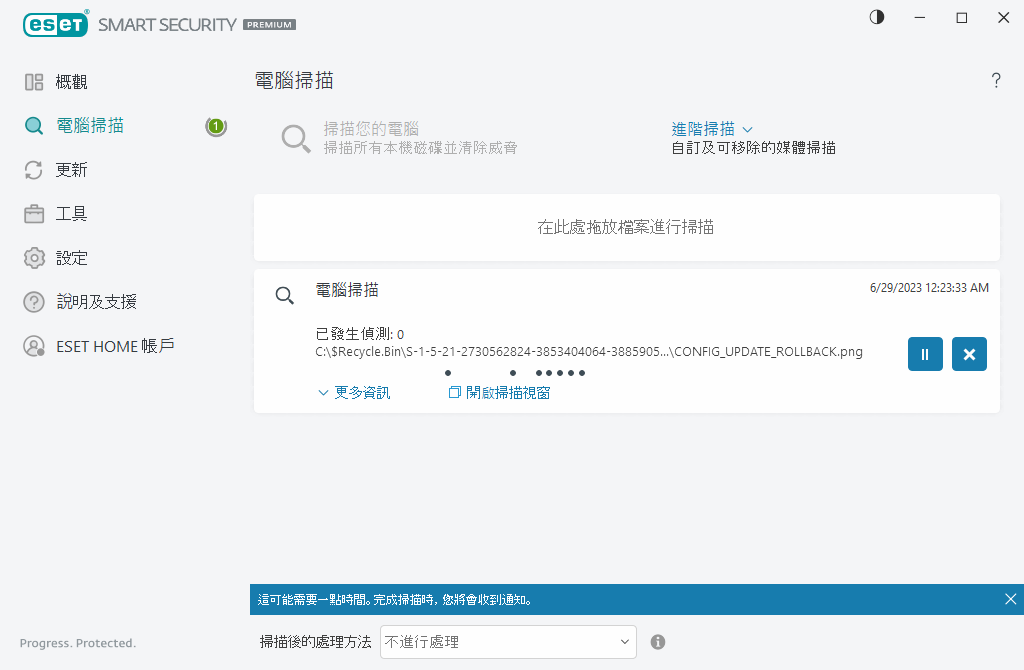
可以使用兩種電腦掃描類型。[掃描您的電腦]可快速掃描系統,無須指定掃描參數。[自訂掃描] (在 [進階掃描] 之下) 可讓您選取針對目標特定位置所設計的預先定義掃描設定檔,以及選擇特定的掃描目標。
請參閱掃描進度,取得更多關於掃描進度的資訊。
依預設,ESET Security Ultimate 會嘗試自動清除或刪除在電腦掃描期間中發現的偵測項目。在某些情況下,如果無法執行任何動作,您會收到互動式警示並且必須選取清理動作 (例如,刪除或忽略)。若要變更清理層級並取得更多詳細資訊,請參閱清理。若要檢閱之前的掃描,請參閱防護記錄檔案。 |
 掃描您的電腦
掃描您的電腦
[掃描您的電腦] 可讓您快速啟動電腦掃描並清除感染的檔案,無需使用者介入。掃描您的電腦的優點在於可以輕鬆執行作業,而不需要詳細的掃描配置。掃描會檢查本機磁碟機中所有的檔案,且會自動清除或刪除偵測到的入侵。清除層級會自動設為預設值。如需更多有關清除類型的資訊,請參閱清除。
您也可以使用 [拖放掃描] 功能以手動掃描檔案或資料夾,方式是按一下檔案或資料夾,持續按住滑鼠按鈕並將滑鼠指標移動到標記的區域,並放開滑鼠。隨後應用程式即會移動到最上層。
下列是可在 [進階掃描] 下取得的掃描選項:
 自訂掃描
自訂掃描
自訂掃描可讓您指定掃描參數,例如掃描目標與掃描方法。[自訂掃描] 的優點是可以詳細地配置參數。您可以將配置儲存為使用者定義的掃描設定檔,以利於使用相同參數重複執行掃描。
 卸除式媒體掃描
卸除式媒體掃描
與 [掃描您的電腦] 類似 – 可快速啟動掃描目前與電腦連接的卸除式媒體 (如 CD/DVD/USB)。當您將 USB 隨身碟連接到電腦,並想要掃描其內容是否有惡意軟體或其他潛在威脅時,這功能十分有用。
按一下 [自訂掃描] 、再選取 [掃描目標] 下拉式功能表中的 可移除的媒體 移,並按一下 [掃描],也可啟動這類型掃描。
 重複上次掃描
重複上次掃描
可讓您使用先前執行時所使用的相同設定,快速啟動先前執行的掃描。
[掃描後的處理方法] 下拉式功能表可讓您設定在掃描完成後自動執行的處理方法:
•離開 – 掃描結束後,不會執行任何處理方法。
•關機 – 掃描結束後關閉電腦。
•需要時重新啟動—電腦僅在需要完全清除偵測到的威脅時才會重新啟動。
•重新開機 – 掃描結束後關閉所有已開啟的程式,並重新啟動電腦。
•需要時強制重新啟動—電腦僅在需要完全清除偵測到的威脅時才會強制重新啟動。
•[強制重新開機] – 強制關閉所有開啟的程式,而無需等待使用者互動,並在掃描完成後重新啟動電腦。
•睡眠 – 儲存您的工作階段,並且讓電腦處於低耗電狀態,如此您就能夠快速地繼續工作。
•休眠 – 將您在 RAM 執行的所有作業移動至您硬碟上的特殊檔案。您的電腦會關機,但下一次啟動時又會恢復至先前狀態。
[睡眠] 或 [休眠] 動作是否可用取決於您電腦的電源和睡眠作業系統設定,或您電腦/膝上型電腦的功能。請記得睡眠中的電腦仍在運作。當您的電腦以電池運作時,其仍在執行基本功能並會耗電。若要維持電池壽命,例如當您在辦公室外活動時,我們建議使用 [休眠] 選項。 |
在完成所有執行中的掃描之後,將會開始選取的動作。當您選擇 [關機] 或 [重新開機] 時,產品確認對話方塊視窗將顯示 30 秒倒數計時 (按一下 [取消] 可停用要求的處理方法)。
我們建議您一個月至少執行一次電腦掃描。您可以透過 [工具] > [排程器] 將掃描配置為排定的工作。如何安排每週電腦掃描? |
